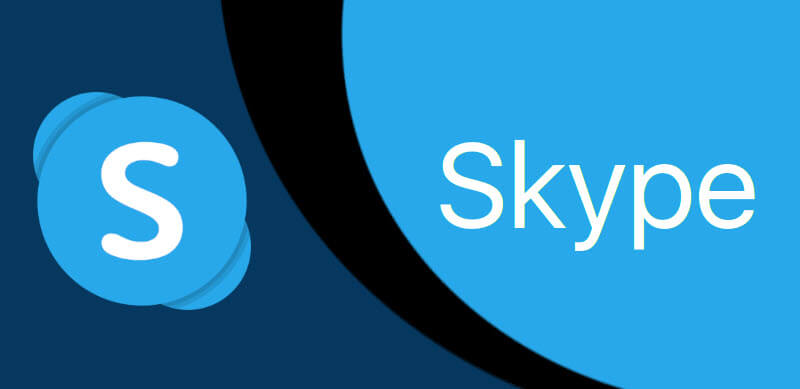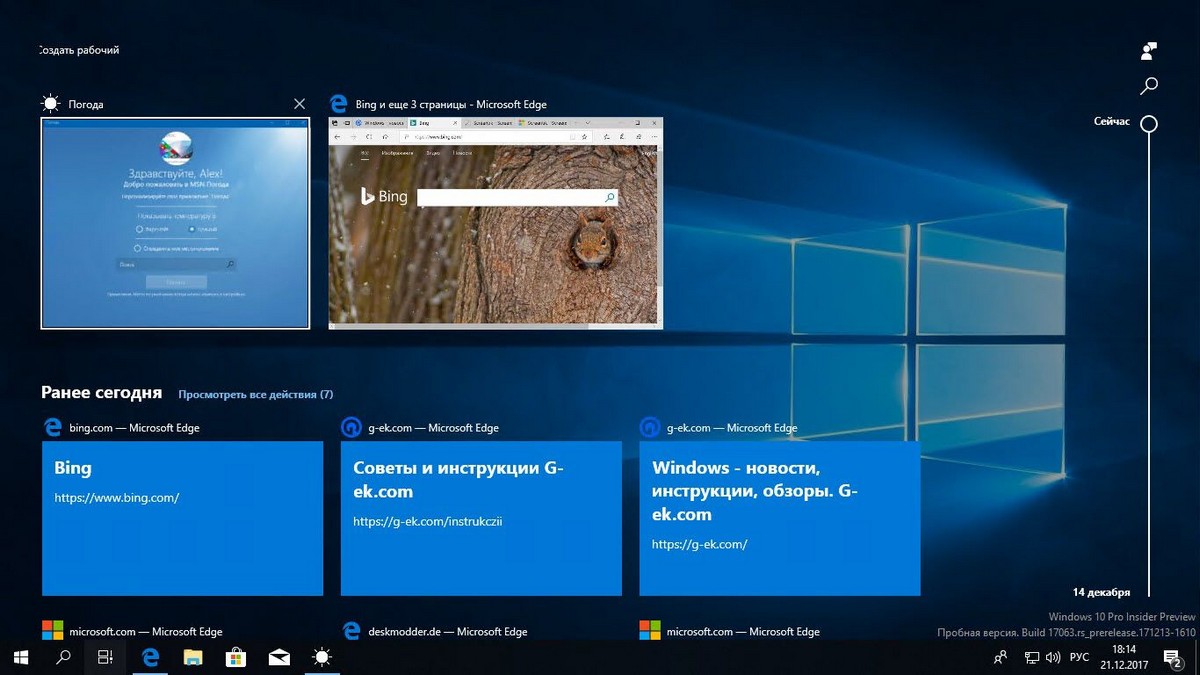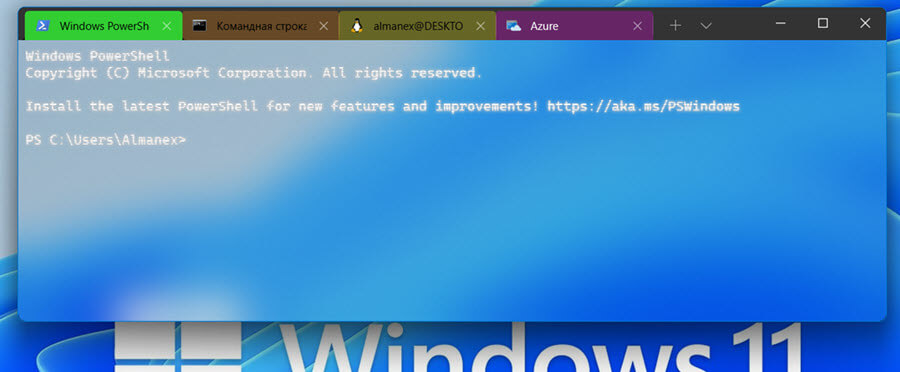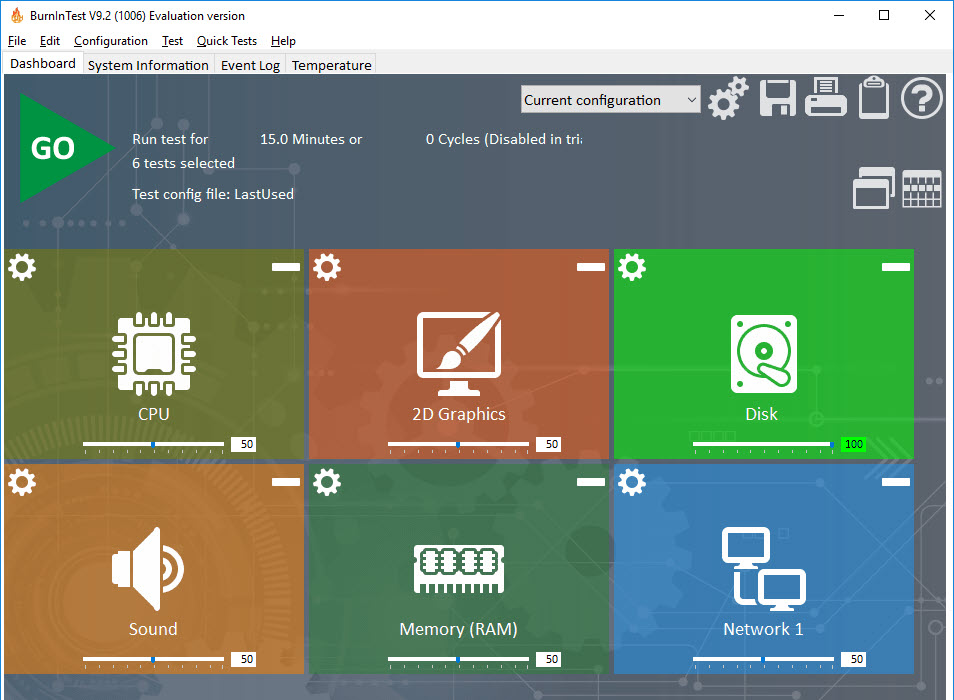В Windows 10 есть новое Универсальное приложение, Paint 3D. Приложение добавляет новый пункт контекстного меню для файлов изображений. Он называется "Изменить с помощью Paint 3D" и запускает приложение UWP. Если вы не собираетесь использовать Paint 3D, вы можете захотеть избавиться от этой команды контекстного меню. Вот как это можно сделать.
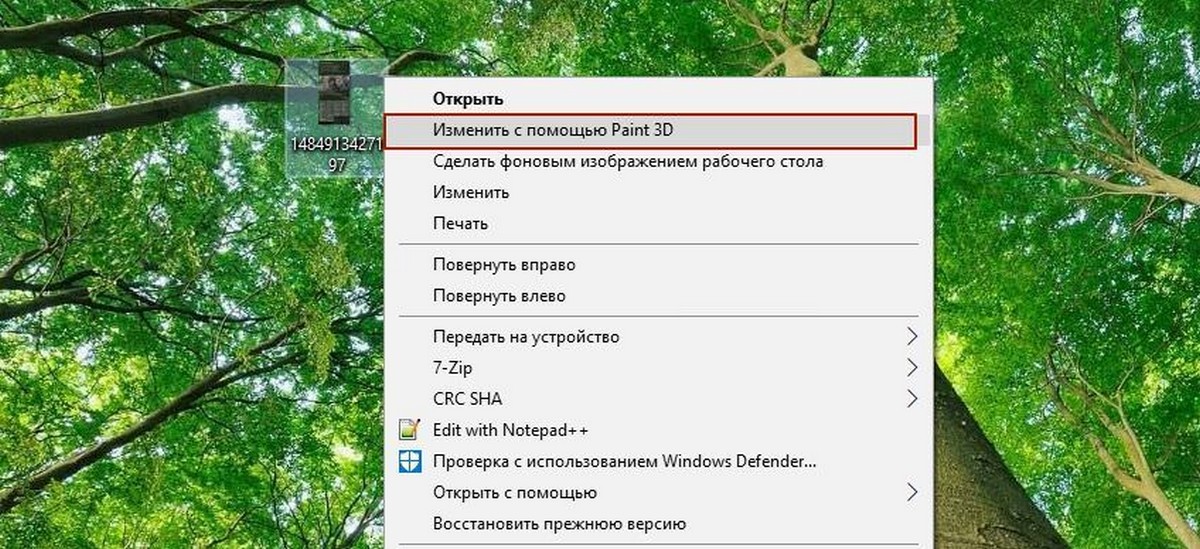
Microsoft добавила приложение универсальный платформы Windows "Paint 3D" в дополнение к классическому редактору графики Paint, начиная с обновления Creators Update.
Новое приложение отличается и не имеет ничего общего с mspaint.exe. Создание 3D-объектов и ввод с помощью пера. "Paint 3D" имеет такие инструменты, как маркеры, кисти, различные инструменты для рисования, чтобы помочь пользователям создавать объекты. Приложение также имеет преобразовывать двух мерные объекты в 3D.
Удалить Контекстное меню "Изменить с помощью Paint 3D".
Если вы не используете это приложение, вероятно вы захотите удалить пункт контекстного меню.
Чтобы удалить "Изменить с помощью Paint 3D" из контекстного меню Windows 10, можно применить твик реестра следующим образом. Чтобы сэкономить ваше время я подготовил готовые файлы реестра.
- Скачайте готовые к использованию файлы реестра в архиве ZIP: Загрузка файлов реестра.
- Распакуйте их в любую папку.
- Теперь, дважды кликните файл с именем "удалить Paint 3d контекст menu.reg" и подтвердите запрос - Импорта файла.
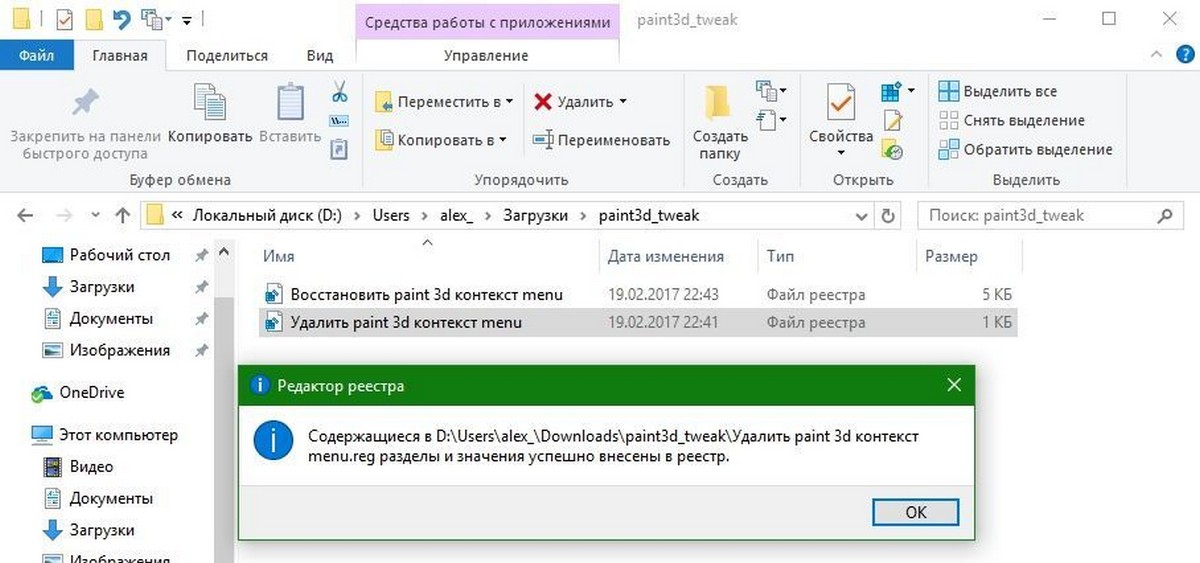
Это Все! Контекстное меню Paint 3D будет удалено.
Контекстное меню после применения твика реестра.
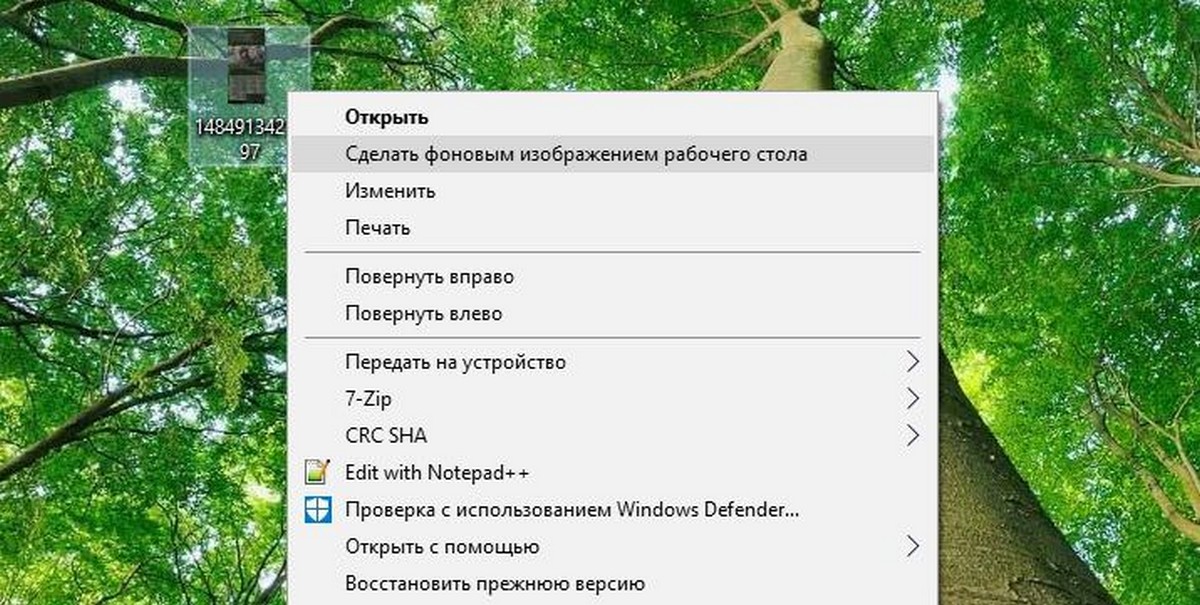
Чтобы восстановить пункт контекстного меню, используйте прилагаемый файл "восстановить Paint 3d контекст menu.reg".
Готовый Файл реестра имеет следующее содержание:
Windows Registry Editor Version 5.00
[-HKEY_LOCAL_MACHINE\SOFTWARE\Classes\SystemFileAssociations\.bmp\Shell\3D Edit]
[-HKEY_LOCAL_MACHINE\SOFTWARE\Classes\SystemFileAssociations\.jpeg\Shell\3D Edit]
[-HKEY_LOCAL_MACHINE\SOFTWARE\Classes\SystemFileAssociations\.jpe\Shell\3D Edit]
[-HKEY_LOCAL_MACHINE\SOFTWARE\Classes\SystemFileAssociations\.jpg\Shell\3D Edit]
[-HKEY_LOCAL_MACHINE\SOFTWARE\Classes\SystemFileAssociations\.jpg\Shell\3D Edit]
[-HKEY_LOCAL_MACHINE\SOFTWARE\Classes\SystemFileAssociations\.jpg\Shell\3D Edit]
[-HKEY_LOCAL_MACHINE\SOFTWARE\Classes\SystemFileAssociations\.gif\Shell\3D Edit]
[-HKEY_LOCAL_MACHINE\SOFTWARE\Classes\SystemFileAssociations\.tif\Shell\3D Edit]
[-HKEY_LOCAL_MACHINE\SOFTWARE\Classes\SystemFileAssociations\.tiff\Shell\3D Edit]
Также, же вы можете удалить элементы контекстного меню «Изменить с помощью Paint 3D» вручную.
Следуйте приведенным ниже инструкциям.
- Перейдите к следующему разделу реестра:
HKEY_LOCAL_MACHINE\SOFTWARE\Classes\SystemFileAssociations\.bmp\Shell
- И удалите подраздел 3D Edit:
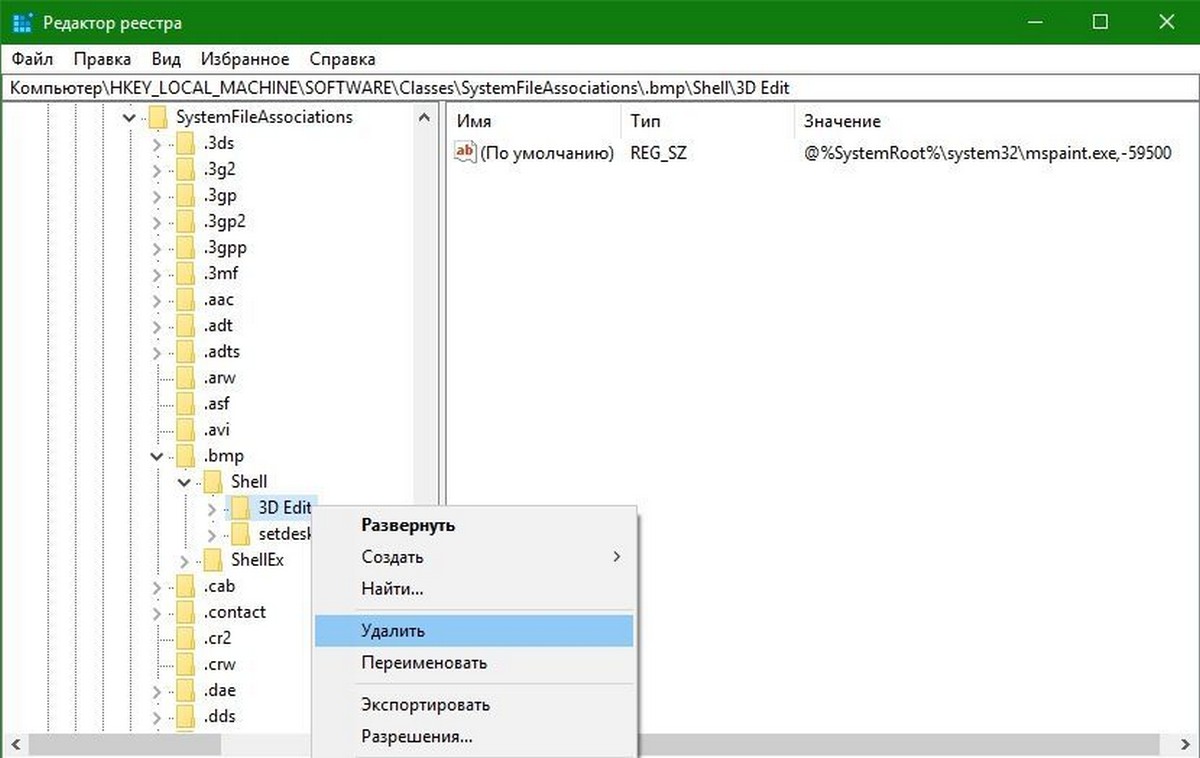
- Теперь, повторите предыдущий шаг для следующих ключей реестра:
HKEY_LOCAL_MACHINE\SOFTWARE\Classes\SystemFileAssociations\.jpeg\Shell
HKEY_LOCAL_MACHINE\SOFTWARE\Classes\SystemFileAssociations\.jpe\Shell
HKEY_LOCAL_MACHINE\SOFTWARE\Classes\SystemFileAssociations\.jpg\Shell
HKEY_LOCAL_MACHINE\SOFTWARE\Classes\SystemFileAssociations\.jpg\Shell
HKEY_LOCAL_MACHINE\SOFTWARE\Classes\SystemFileAssociations\.jpg\Shell
HKEY_LOCAL_MACHINE\SOFTWARE\Classes\SystemFileAssociations\.gif\Shell
HKEY_LOCAL_MACHINE\SOFTWARE\Classes\SystemFileAssociations\.tif\Shell
HKEY_LOCAL_MACHINE\SOFTWARE\Classes\SystemFileAssociations\.tiff\Shell
Вот и все. Вы удалили команду "Изменить с помощью Paint 3D" удалится из контекстного меню.
Удалить Paint 3D
Если вы хотите удалить приложение Paint 3D из своей системы. Откройте PowerShell от имени администратора. Выполните следующую команду.
Get-AppxPackage Microsoft.MSPaint | Remove-AppxPackage
Это приведет к удалению приложения Paint 3D из Windows 10. Если вы когда-нибудь решите, что хотите его снова использовать, вы можете бесплатно загрузить его из Microsoft Store.